はじめに
パソコンの内蔵・外付けHDDやSSDの管理、ディスクを安全かつスムーズに活用したい場合、オールインワンのディスク管理ソフトParagon Hard Disk Managerをおすすめです。バックアップ、クローン、パーティション管理、データ抹消がこれ一本で解決できます。本記事では、その主要な機能や具体的な使い方、実際のユーザーの評価や安全性まで、わかりやすく解説していきます。ご参考いただければ幸いです。
Paragon Hard Disk Managerとは?
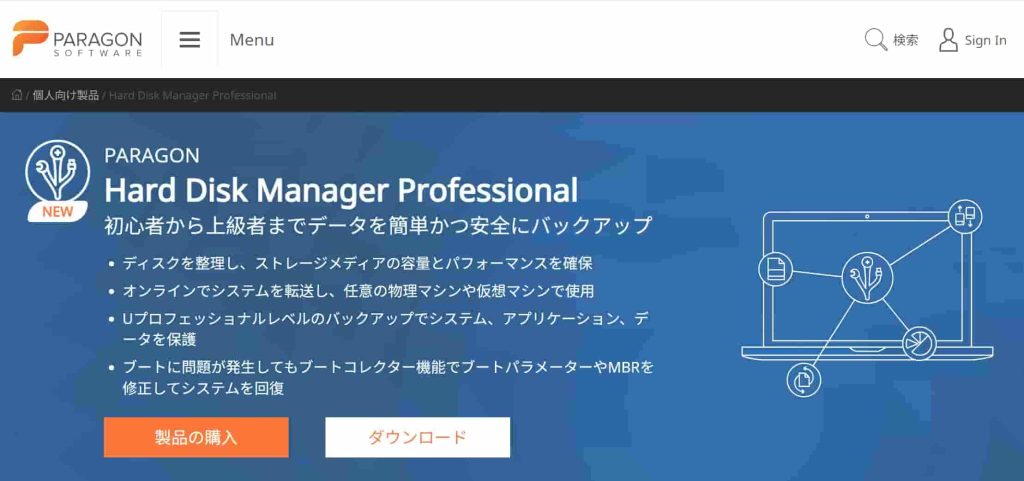
Paragon(パラゴン)について
パラゴンソフトウェア株式会社は、ドイツに本社を置くParagon Software Groupの日本法人として、2007年に設立されました。25年にわたるシステムソフトウェア開発の実績と信頼に基づき、国内の市場に向けては、バックアップやパーティション管理、ディスク運用をはじめとする多様なシステムユーティリティ製品の提供や、OEM・ODMのお客様に向けたカスタマイズ製品の開発を行っています。
オールインワンのディスク管理ソフト
Paragon Hard Disk Managerはオールインワンのディスク管理ソフトとして、Windowsの全体バックアップやクローン作成、パーティションのサイズ変更・結合、ディスクデータの完全消去、誤削除したパーティションの復旧などに対応できます。
主要機能一覧
- パーティション操作(作成/削除/サイズ変更/結合/分割/フォーマット)
- システム全体やファイルのバックアップ・復元(差分/増分/スケジュールバックアップ)
- ディスクのクローン作成、OS移行
- ディスク消去(データ完全削除)
最新のバージョンでは、インターフェースが一新され、シングルウィンドウに統合しました。初心者から上級者まで、すべての機能がより少ない操作で直感的に利用できるようになりました。
Paragon Hard Disk Managerの料金体系
| シングルライセンス | 12,000円 (税抜) |
| ボリュームライセンス 25-49 | 9,600円 (税抜・1ライセンスあたり) |
| ボリュームライセンス 50以上 | 9,600円 (税抜・1ライセンスあたり) |
| メディアキット | 6,000円 (税抜) |
| VARライセンス | お問い合わせ |
| OEM・バンドル・産業用途向けライセンス | お問い合わせ |
1ライセンスにつき3台のPCで利用可能です。3つ以上の複数PCで利用したい場合は台数に合わせた数量のライセンスが必要になります。
Paragon Hard Disk Managerの使い方
バックアップ
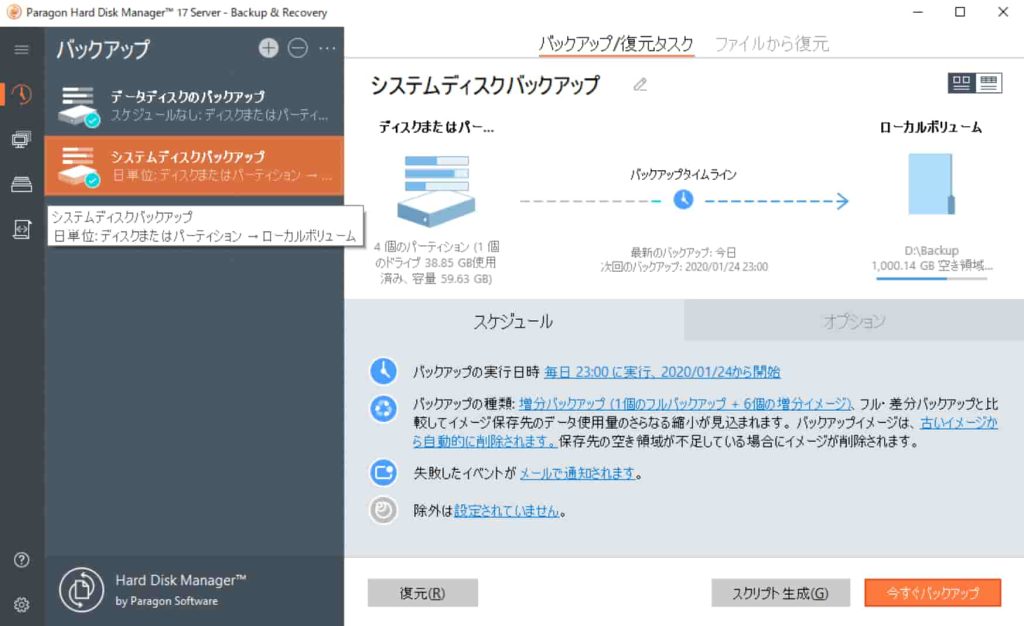
- 製品画面左側の 「バックアップ」をクリックしてください。
- 「コンピューター全体」「ディスク/パーティション」「フォルダー/ファイル」からバックアップ対象を選択します。
- 次に、「ローカルフォルダー」「外付けデバイス」「ネットワークドライブ」など保存先を確認します。
- すべての設定が完了すると、「今すぐバックアップ」をクリックして開始します。
- 終了後、「バックアップタイムライン」でバックアップの作成を確認できます。
パーティションのサイズ変更と移動
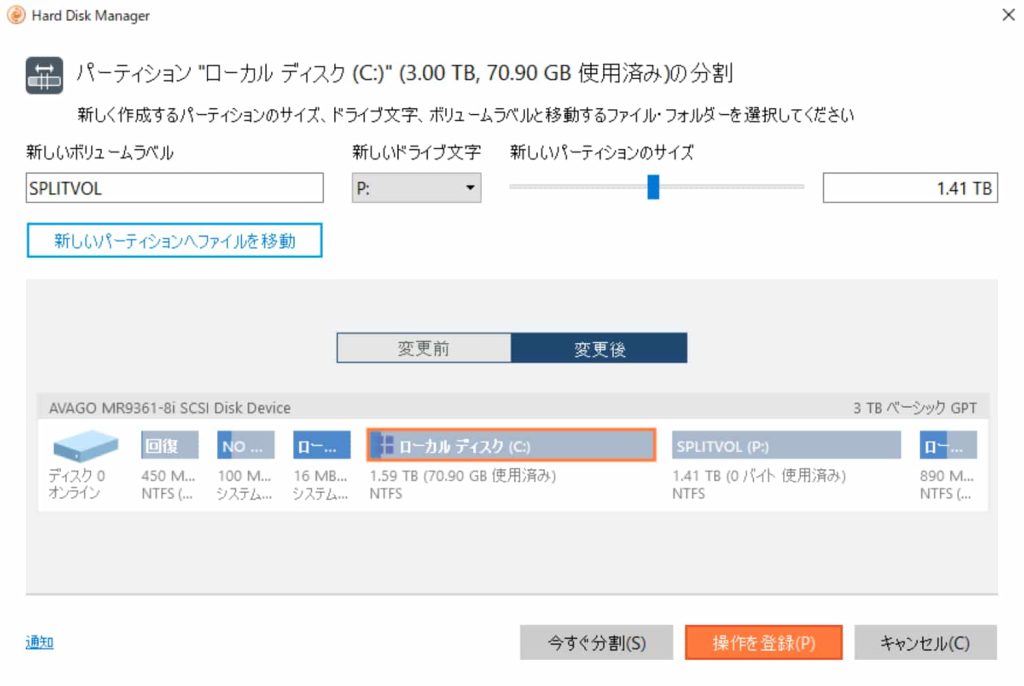
- 左側のメニューに「ディスクとパーティション」をクリックします。
- 変更対象パーティションを選択して、「移動またはサイズ変更」をクリックします。
- スライダーまたは数値(MB単位)でサイズと前後の未割り当て領域を調整(下部マップで変更前/後を確認可能)します。
- 「今すぐ変更」で即時実行、または「操作を登録」後「保留中の操作を適用」で一括実行することもできます。
ディスク形式の変換手順(MBR/GPT相互変換)
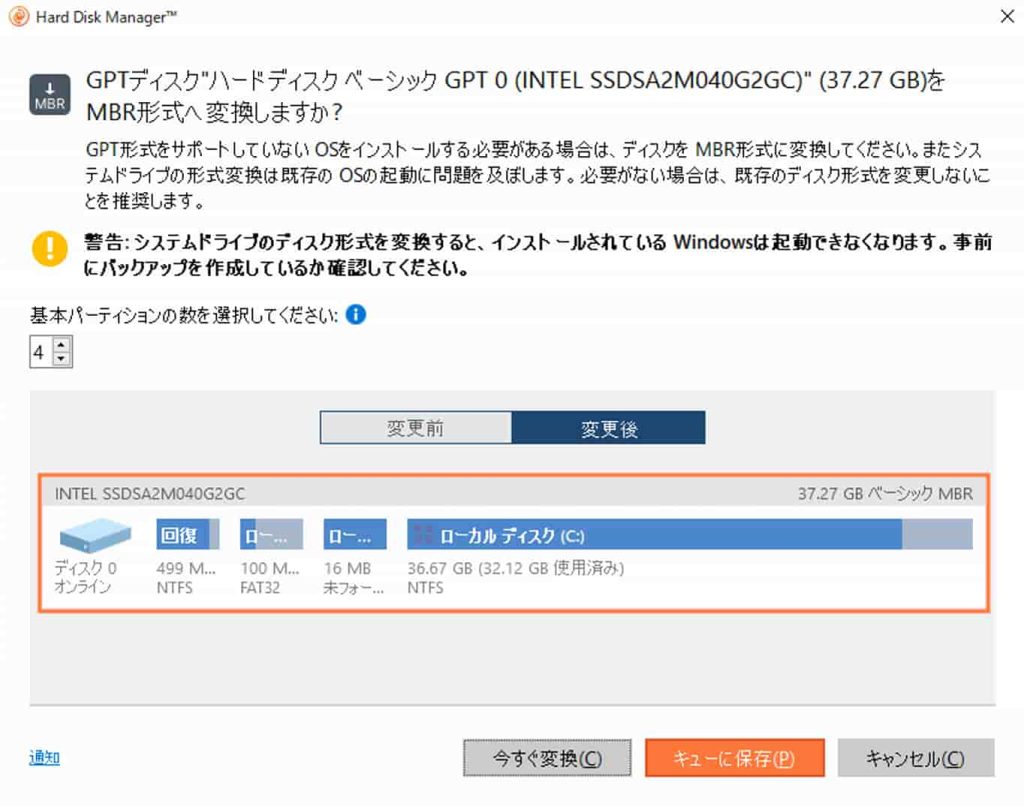
- 左側のメニューに「ディスクとパーティション」をクリックします。
- 変換対象ディスクを選択 → 表示されるメニューから「MBRからGPT形式へ変換」(または「GPTからMBRディスクへ変換」)を選択します。
- 警告画面で注意事項を確認します。(※システムドライブは変換不可。パーティション数により基本/論理パーティションの構成が自動設定)
- 「今すぐ変換」で即時実行、または「キューに保存」後「保留中の操作を適用」で一括実行することもできます。
Paragon Hard Disk Managerの評判
良い点
- 操作画面がシンプルで分かりやすく、日本語にもしっかり対応
- 一般家庭のPCから業務利用まで、幅広いニッチに対応
- ディスク操作の信頼性が高く、トラブルが少ない
- バックアップ・クローン・パーティション操作が一本化されており、使い勝手が良い
悪い点
- 操作は「まとめて実行」方式のため、確定ボタンを押し忘れると処理が実行されない点にご注意
- 無料体験版では利用できる機能に制限がある
- 日本国内にサポート拠点がなく、問い合わせは英語対応となる場合がある
Paragon Hard Disk Managerの安全性
データ損失のリスクと対策
ディスク操作には常にデータ損失のリスクが伴います。必ず事前に重要なデータのバックアップを取得しておきましょう。Paragon Hard Disk Managerには取り消し機能が搭載されており、誤操作への備えは比較的安心です。ただし、最終的には自己責任での運用が前提となります。
公式サイトと偽サイトの見分け方
公式サイトはwww.paragon-software.comです。日本語が不自然なサイトや評価のないダウンロードページには十分ご注意を。可能であれば、公式サイトか信頼できるPCショップから入手することをおすすめします。
サポート体制
サポートは英語が中心ですが、FAQやユーザーフォーラムには豊富な情報が掲載されています。
また、「復元機能」や「ブート修復」など、トラブルに強い機能も備えている点は強みです。
そして、Paragon Hard Disk Managerの危険性・安全性に関しては、セキュリティ専門家ノートン(https://safeweb.norton.com/)による評価も紹介します。
ノートン評価:✅安全
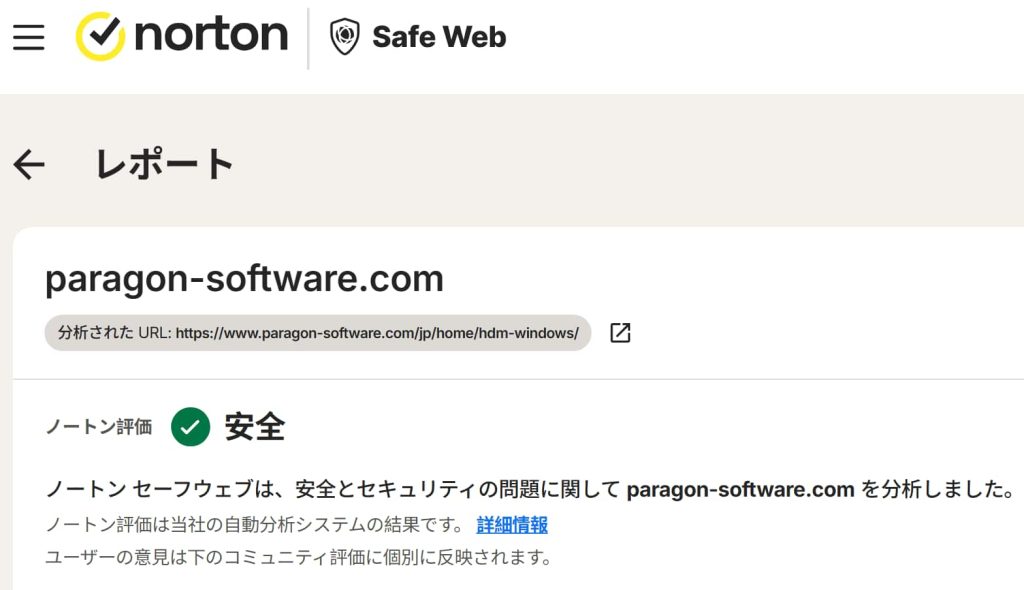
まとめ
以上、Paragon Hard Disk Managerに関する基本情報、使い方、評判及び安全性などを紹介しました。
Paragon Hard Disk Managerは、ディスク管理・バックアップ・クローン・OS移行など、多機能を一つにまとめたオールインワンツールです。操作が直感的で初心者にもおすすめです。安全性を高めるためには、操作前のバックアップと公式サイトからのダウンロードを心がけましょう。














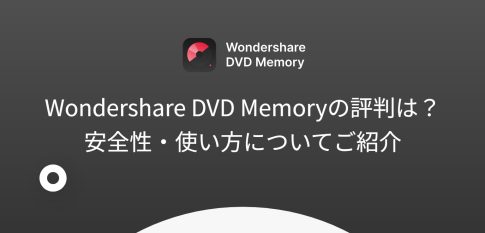
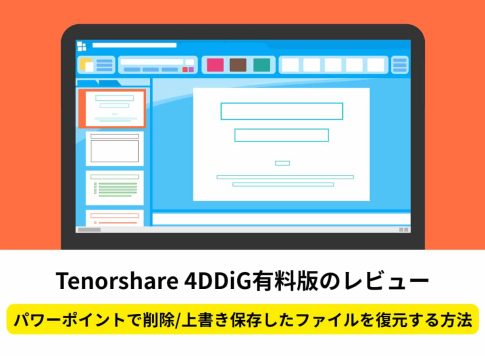








コメントを残す